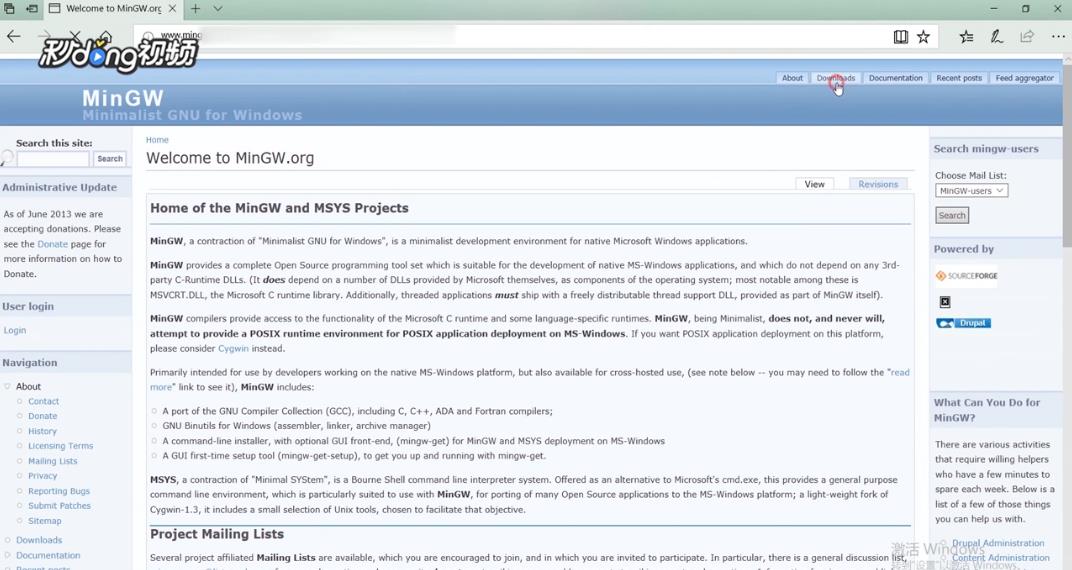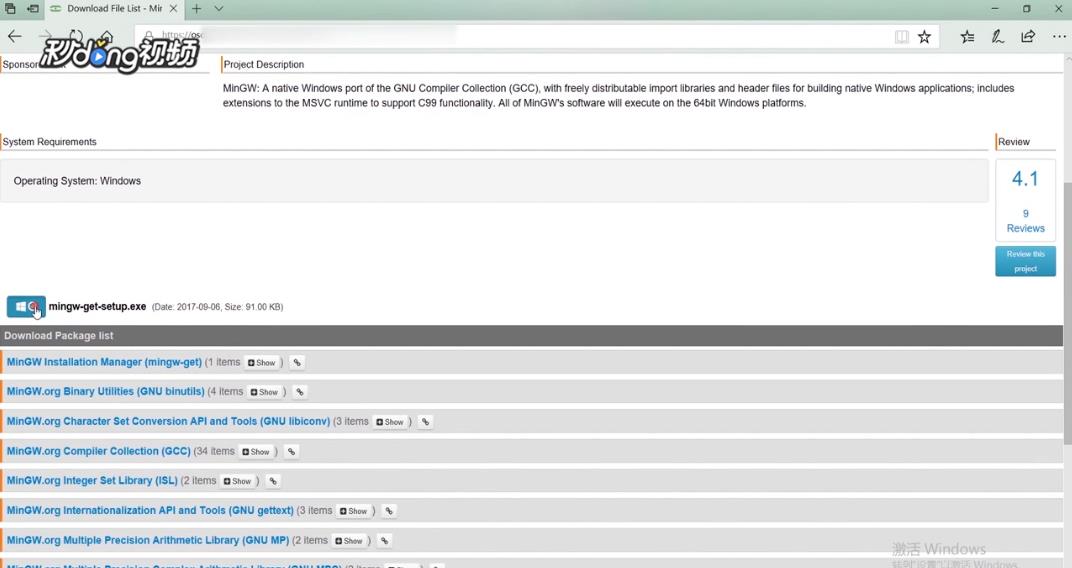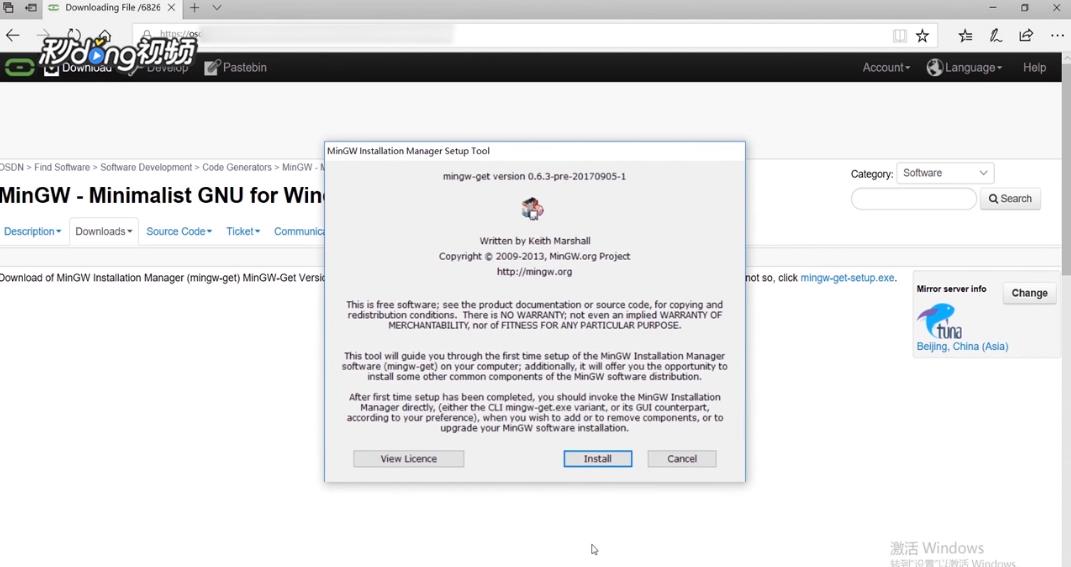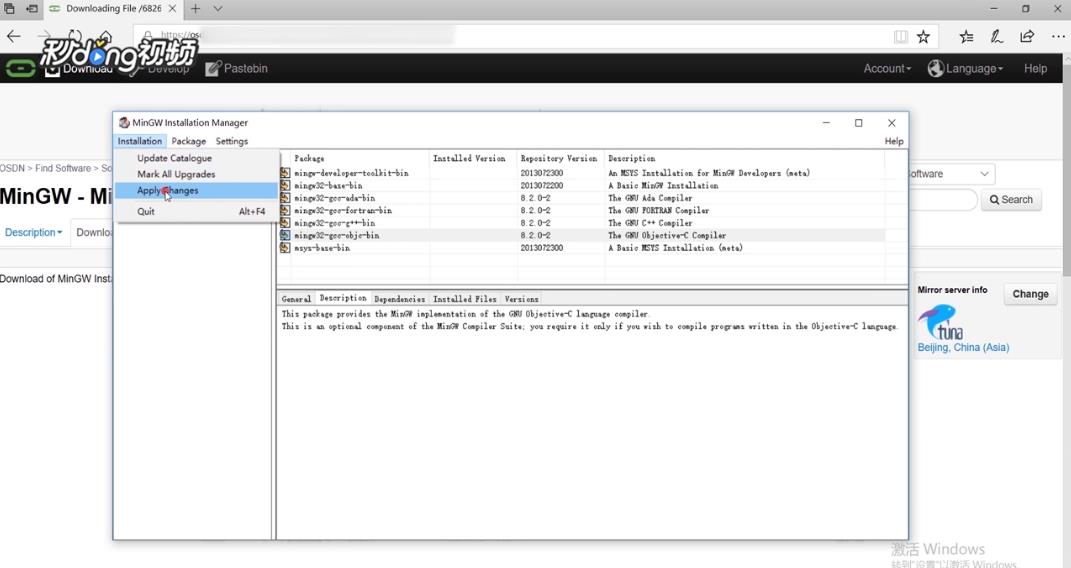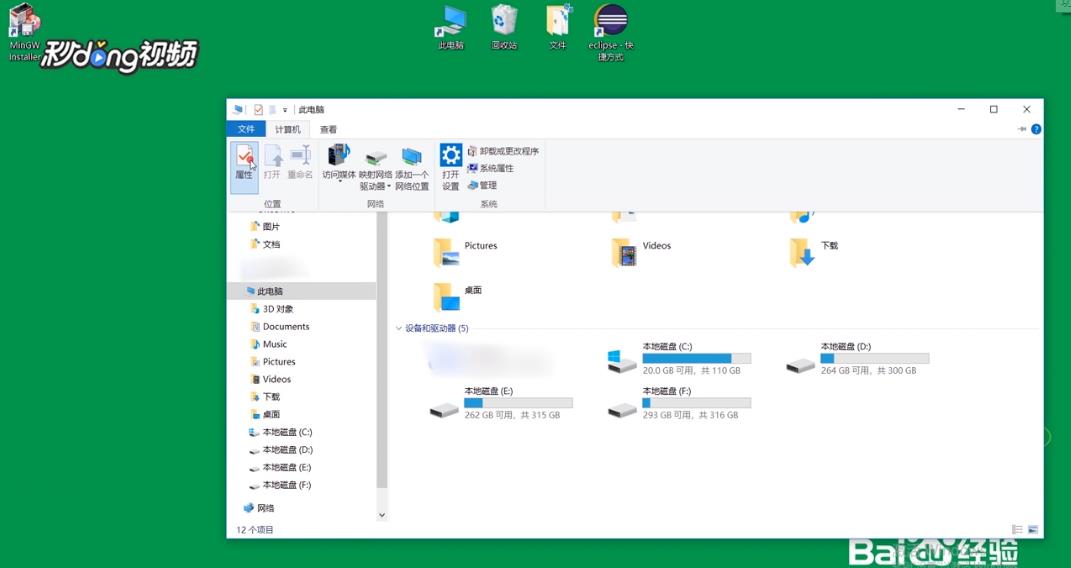1、点开Eclipse的官网,点击右上角的“Downloads”。
2、点击下载符号。
3、点击运行,点击“Install”,点击“Continue”,再点击“Continue”。
4、选中所有项,点击“installation”中的“Apply Changes”。
5、点击“Apply”。
6、等待下载完成,点击“Close”。
7、关闭所有窗口,双击打开“此电脑”。
8、点击“计算机”中的“属性”。
9、点击“高级系统设置”,点击“环境变量”进行环境搭建,找到“Path”点击“编辑”,点击“新建”,输入“MinGW”的地址,依次点击“确定”。
10、打开Eclipse软件,点击“帮助”中的“Eclipse Martketplace”,在搜索栏输入“adt”,点击回车,选择第一个点击“Install”,点击“Conform”,点击“是”,等待下载完成即可。